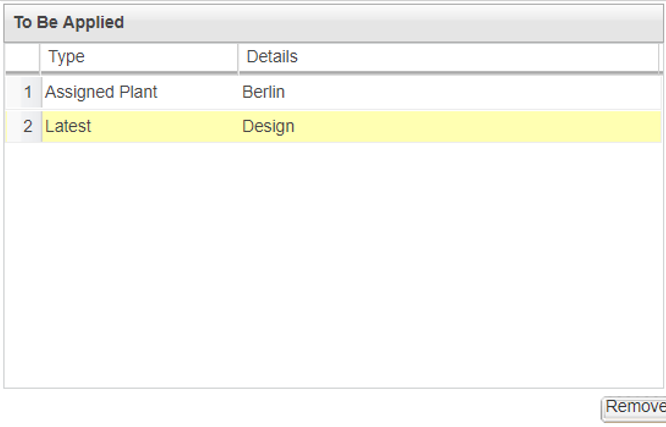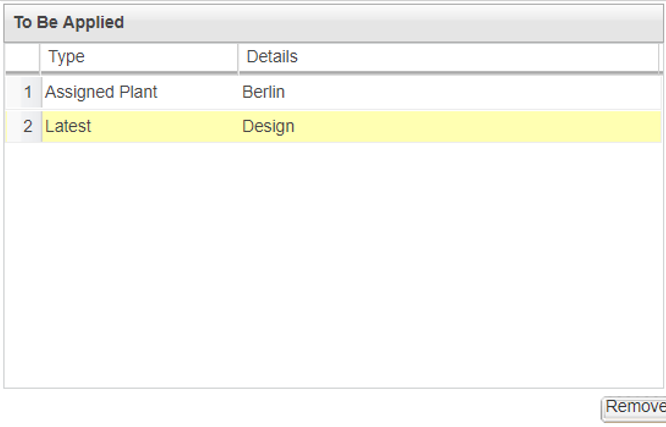Übersicht über die Betriebskonfigurationsspezifikation und den Betriebsfilter
Die Betriebskonfigurationsspezifikation hilft Ihnen, die richtige Version des Teils basierend auf der zugehörigen Betriebszuweisung zu beziehen. Der Betriebsfilter filtert die Teile in einer Struktur basierend auf der zugehörigen Betriebszuweisung.
Klicken Sie auf > , um das Dialogfenster Filter bearbeiten zu öffnen. Um die Betriebskonfigurationsspezifikation anzuwenden, klicken Sie auf > einen der folgenden Konfigurationsspezifikationstypen aus:
• Betrieb zuweisen
• Datumsgültigkeit für Betrieb zuweisen
• Einheitengültigkeit für Betrieb zuweisen
Um einen Betriebsfilter anzuwenden, klicken Sie auf die Registerkarte Betriebsfilter und wählen Sie im Feld Typ wählen einen der folgenden Filter aus:
• Betrieb zuweisen
• Datumsgültigkeit für Betrieb zuweisen
• Einheitengültigkeit für Betrieb zuweisen
Auf der Registerkarte Betriebsfilter können Sie außerdem die folgenden Aktionen ausführen:
• Baumstruktur basierend auf der Betriebszuweisung filtern.
• Teile identifizieren, denen keine Betriebe zugewiesen sind. Sie können diesen Teilen dann einen Betrieb mit dem Typ Betrieb zuweisen zuweisen.
Der Betriebsfilter ist abhängig von den für den Teiletyp ausgewählten Werten für die Einstellung Betriebsfilter auf bestimmten Teiletyp anwenden. Wählen Sie im Feld Wert einen oder mehrere Teiletypen wie wt.part.WTSubPart1,com.ptc.ElectricalPart,com.ptc.SupplierPart aus. Betriebsfilter werden dann auf die Teile mit dem angegebenen Teiletyp und auf die Kind-Teile dieser Teiletypen angewendet. Wenn die Anwendung einen der in der Einstellung festgelegten Teiletypen erkennt, wendet sie den Betriebsfilter auf das Teil mit diesem Teiletyp an und ignoriert die restlichen Teiletypen. In der Standardeinstellung wird der Betriebsfilter auf die gesamte Struktur angewendet.
Beachten Sie die folgende Struktur:
In der obigen Struktur stellt "Plant 1" die Kriterien für den Betriebsfilter dar. D.h., "Plant 1" wird auf der Registerkarte Betriebsfilter im Dialogfenster Filter bearbeiten ausgewählt.
Betriebszuweisung
Wenn das Kontrollkästchen Teile ohne Betriebszuweisung einschließen aktiviert ist, wird die Struktur für die Betriebszuweisung vorbereitet.
In der oben dargestellten gefilterten Struktur werden die Teile, für die keine Betriebszuweisung vorliegt, angezeigt: Part 5 und Part 10. Sie können einen Betrieb den Teilen wie diesen mit dem Befehl Betrieb zuweisen zuweisen.
Betriebsfilterung
Wenn das Kontrollkästchen Teile ohne Betriebszuweisung einschließen deaktiviert ist, wird die Struktur basierend auf der Betriebszuweisung gefiltert.
In der gefilterten Struktur werden die Teile, denen "Plant 1" zugewiesen ist, angezeigt. "Subassembly 2" erfüllt zwar nicht die Filterkriterien, wird aber dennoch angezeigt, weil eines der Kind-Teile die Filterkriterien erfüllt.
Weitere Informationen über das Zuweisen eines Teils zu einem Betrieb finden Sie unter
Teil zu einem Betrieb zuordnenWeitere Informationen zum Filtern der Teilestruktur mithilfe des Betriebsfilters finden Sie unter
Teilestruktur mit dem Betriebsfilter filternSymbole geben den Status der Betriebszuweisung eines Teils an, wenn ein Betriebsfilter angewendet wird und das Teil die Kriterien für den Betriebsfilter erfüllt. Bei aktivem Betriebsfilter werden folgende Symbole über einem Teil angezeigt, um den Status des Teils bezüglich der Betriebszuweisung anzugeben:
Symbol | Beschreibung |
Kein Symbol. Nur Teil-Symbol | Dem Teil ist kein Betrieb zugewiesen. | Symbole sind nur bei aktiviertem Betriebsfilter sichtbar. Wenn Sie bei inaktivem Betriebsfilter einem Teil einen Betrieb zuweisen, wird kein Symbol angezeigt. |
|
 Rot | Der dem Teil zugewiesene Betrieb erfüllt die Kriterien für den Betriebsfilter, die auf der Registerkarte Betriebsfilter des Dialogfensters Filter bearbeiten festgelegt wurden. |
 Weiß | Der Status ist unbekannt. Es ist nicht bekannt, ob der Betrieb, den Sie dem Teil zugewiesen haben, den Filterkriterien entspricht. Klicken Sie auf  , um die Struktur zu aktualisieren und den neuesten Status abzurufen. Wenn das Teil den Kriterien für den Betriebsfilter entspricht, wird  angezeigt. Andernfalls verschwindet das Teil aus der Struktur, da es nicht den Filterkriterien entspricht. |
Teile ohne Betriebszuweisung werden nur angezeigt, wenn gültige Werte für die folgenden Einstellungen festgelegt sind:
• Kindteile, denen kein Betrieb zugewiesen ist, auflisten – Legt fest, ob die Kind-Teile ohne Betriebszuweisung eines qualifizierten Elternteils angezeigt werden. Die Standardeinstellung lautet Yes.
◦ Wenn Yes eingestellt ist und das Elternteil den Kriterien für den Betriebsfilter entspricht, werden alle Kind-Teile, denen kein Betrieb zugewiesen ist, angezeigt.
◦ Wenn Yeseingestellt ist und das Elternteil für die Betriebsfilterung qualifiziert ist, da eines seiner Kind-Teile den Kriterien für den Betriebsfilter entspricht, werden die Kind-Teile, denen kein Betrieb zugewiesen ist, nicht angezeigt.
Wenn Noeingestellt ist, werden die Kind-Teile, denen kein Betrieb zugewiesen ist, nicht angezeigt.
• Bestimmte Kindteile ausschließen, wenn das Elternteil für die Betriebsfilterung qualifiziert ist – Gibt die Kind-Teile an, die ausgeschlossen werden, wenn das Elternteil für die Betriebsfilterung qualifiziert ist. Wählen Sie im Feld "Wert" den Teiletyp des Kindteils aus, der ausgeschlossen werden soll. Der Standardwert ist null. Sie können mehrere Teiletypen auswählen, z.B. Type:wt.part.WTSubPart1. In diesem Fall werden die Kind-Teile mit dem Teiletyp wt.part.WTSubPart1 des Elternteils, das für die Betriebsfilterung qualifiziert ist, nicht angezeigt. Diese Einstellung funktioniert nur, wenn der Wert für Kindteile, denen kein Betrieb zugewiesen ist, auflistenYes ist.
Wenn Sie die Betriebskonfigurationsspezifikation anwenden, beginnt sie mit dem Teil, auf das die Betriebskonfigurationsspezifikation angewendet wird, und fährt mit dem niedrigsten Kindteil fort. Die Betriebsfilterung wird vom niedrigsten Teil zum obersten Teil angewendet.
Wenn Sie in der obigen Struktur die Betriebskonfigurationsspezifikation auf GC0000031, Wheels ASSEM, A.1 (Design) anwenden, wird die Struktur von GC0000031, Wheels ASSEM, A.1 (Design) bis GC0000037, HUB_CAP, A.1 (Design) durchlaufen.
Wenn Sie den Betriebsfilter auf GC0000031, Wheels ASSEM, A.1 anwenden, wird die Struktur von GC0000037, HUB_CAP, A.1 (Design) bis GC0000031, Wheels ASSEM, A.1 (Design) durchlaufen.
In Bezug auf die Betriebskonfigurationsspezifikation und den Betriebsfilter sind folgende Punkte zu beachten:
• Wenn ein Elternteil die Spezifikationskriterien der Betriebskonfiguration nicht erfüllt, wird das Elternteil als Master-Teil in der gefilterten Teilestruktur angezeigt.
• Die Betriebskonfigurationsspezifikation wird nicht auf ein Teil angewendet.
• Beim Anwenden einer Betriebskonfigurationsspezifikation wird

(Teil-Master) in der Teilestruktur angezeigt, wenn keine Teileversion vorhanden ist, die die Kriterien für die Betriebskonfigurationsspezifikation erfüllt.
• Wenn Sie einen Betriebsfilter anwenden, stellen Sie sicher, dass das Kontrollkästchen Teile ohne Betriebszuweisung einschließen aktiviert ist, um die Teile ohne Betriebszuweisung anzuzeigen.
• Wenn die neueste Teileversion für einen Betriebsfilter nicht den Kriterien des Betriebsfilters entspricht, wird das Teil nicht angezeigt.
• Legen Sie beim Anwenden einer Betriebskonfigurationsspezifikation oder eines Betriebsfilters den Wert der folgenden Eigenschaft auf true fest:
com.ptc.windchill.enterprise.data.changeEDLinkCarryfwdBehaviour=true
Standardmäßig ist der Wert dieser Eigenschaft auf false eingestellt. Wird Wahr festgelegt, wird der Link von der vorherigen ansichtsspezifischen Unternehmensdatenobjektrevision zur neusten Teilerevision aus dem System entfernt, wenn eine vorherige Revision eines ansichtsspezifischen Unternehmensdatenobjekts zwei oder mehr Revisionen eines Teils definiert.
• Wenn Sie die Betriebskonfigurationsspezifikation anwenden, müssen Sie auch die Neueste Konfigurationsspezifikation hinzufügen. Die Kriterien für die Betriebskonfigurationsspezifikation sollten zuerst hinzugefügt werden, wie in der nachfolgenden Abbildung dargestellt.
• Wenn Sie die Betriebskonfigurationsspezifikation anwenden, müssen Sie auch die Neueste Konfigurationsspezifikation hinzufügen. Die Kriterien für die Betriebskonfigurationsspezifikation sollten zuerst hinzugefügt werden, wie in der nachfolgenden Abbildung dargestellt.
• Wenn Sie eine Kombination aus der Betriebskonfigurationsspezifikation und dem Betriebsfilter anwenden, müssen Sie auch die Neueste Konfigurationsspezifikation hinzufügen. Die Kriterien für die Betriebskonfigurationsspezifikation sollten zuerst hinzugefügt werden.

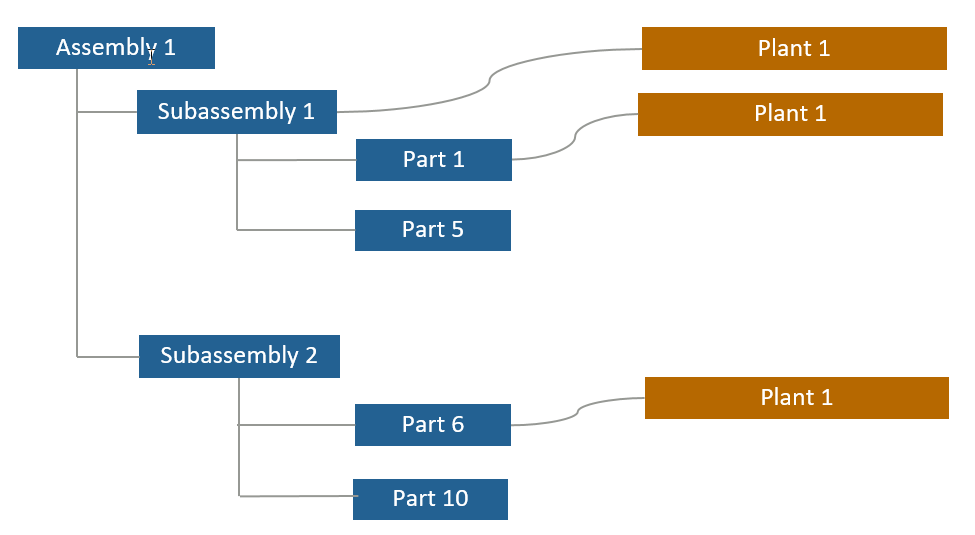
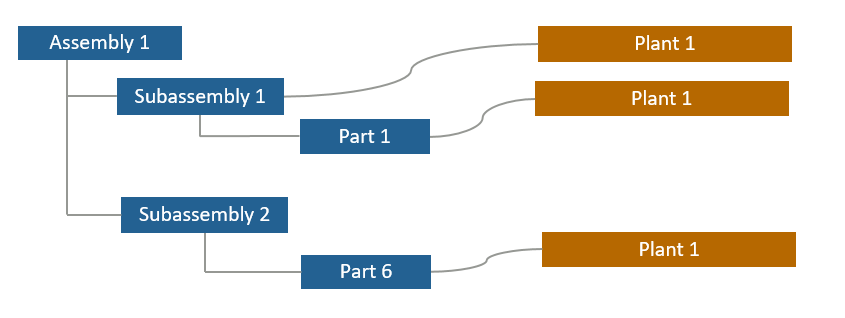
 Rot
Rot Weiß
Weiß angezeigt. Andernfalls verschwindet das Teil aus der Struktur, da es nicht den Filterkriterien entspricht.
angezeigt. Andernfalls verschwindet das Teil aus der Struktur, da es nicht den Filterkriterien entspricht.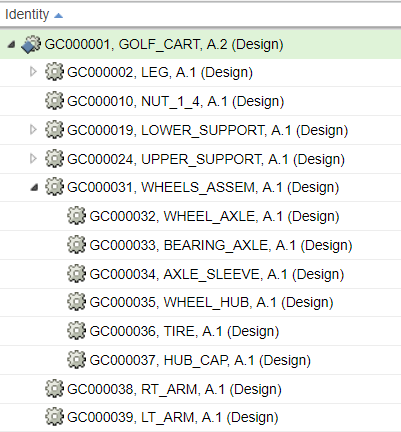
 (Teil-Master) in der Teilestruktur angezeigt, wenn keine Teileversion vorhanden ist, die die Kriterien für die Betriebskonfigurationsspezifikation erfüllt.
(Teil-Master) in der Teilestruktur angezeigt, wenn keine Teileversion vorhanden ist, die die Kriterien für die Betriebskonfigurationsspezifikation erfüllt.